સામગ્રીઓનું કોષ્ટક
આ લેખમાં, તમે વિવિધ પ્રકારના મૂલ્યો માટે એક્સેલ IF સ્ટેટમેન્ટ કેવી રીતે બનાવવું તેમજ બહુવિધ IF સ્ટેટમેન્ટ કેવી રીતે બનાવવું તે શીખી શકશો.
IF સૌથી વધુ પૈકી એક છે Excel માં લોકપ્રિય અને ઉપયોગી કાર્યો. સામાન્ય રીતે, તમે શરત ચકાસવા માટે IF સ્ટેટમેન્ટનો ઉપયોગ કરો છો અને જો શરત પૂરી થઈ હોય તો એક મૂલ્ય અને જો શરત પૂરી ન થઈ હોય તો બીજી કિંમત પરત કરવા માટે.
આ ટ્યુટોરીયલમાં, આપણે સિન્ટેક્સ શીખવા જઈ રહ્યા છીએ અને એક્સેલ IF ફંક્શનના સામાન્ય ઉપયોગો, અને પછી ફોર્મ્યુલા ઉદાહરણો પર નજીકથી નજર નાખો જે આશા છે કે નવા નિશાળીયા અને અનુભવી વપરાશકર્તાઓ બંને માટે મદદરૂપ સાબિત થશે.
એક્સેલમાં IF ફંક્શન
IF એ એક તાર્કિક ફંક્શન છે જે ચોક્કસ શરતનું મૂલ્યાંકન કરે છે અને જો શરત TRUE હોય તો એક મૂલ્ય અને જો શરત FALSE હોય તો બીજી કિંમત આપે છે.
IF ફંક્શનનું સિન્ટેક્સ નીચે મુજબ છે:
IF(Logical_test, [value_if_true], [value_if_false])તમે જુઓ છો તેમ, IF કુલ 3 દલીલો લે છે, પરંતુ માત્ર પ્રથમ એક ફરજિયાત છે, અન્ય બે વૈકલ્પિક છે.
લોજિકલ_ટેસ્ટ (જરૂરી) - ચકાસવા માટેની સ્થિતિ. ક્યાં તો TRUE અથવા FALSE તરીકે મૂલ્યાંકન કરી શકાય છે.
Value_if_true (વૈકલ્પિક) - જ્યારે લોજિકલ ટેસ્ટનું મૂલ્યાંકન TRUE થાય ત્યારે પરત કરવાની કિંમત, એટલે કે શરત પૂરી થાય છે. જો અવગણવામાં આવે, તો મૂલ્ય_જો_ખોટું દલીલ વ્યાખ્યાયિત થવી જોઈએ.
મૂલ્ય_જો_ખોટું (વૈકલ્પિક) - જ્યારે તાર્કિક પરીક્ષણનું મૂલ્યાંકન કરવામાં આવે ત્યારે પરત કરવાની કિંમત"પાસ" જો બંનેમાંથી કોઈનો સ્કોર 80 કરતા વધારે હોય, તો સૂત્ર છે:
=IF(OR(B2>80, C2>80), "Pass", "Fail") 
સંપૂર્ણ વિગતો માટે, કૃપા કરીને મુલાકાત લો:
- એક્સેલમાં IF AND ફોર્મ્યુલા
- એક્સેલ IF અથવા ફોર્મ્યુલા ઉદાહરણો સાથે ફંક્શન
જો એક્સેલમાં ભૂલ
એક્સેલ 2007 થી શરૂ કરીને, ભૂલો માટે ફોર્મ્યુલા તપાસવા માટે અમારી પાસે IFERROR નામનું વિશિષ્ટ કાર્ય છે . Excel 2013 અને ઉચ્ચમાં, #N/A ભૂલોને હેન્ડલ કરવા માટે IFNA ફંક્શન પણ છે.
અને તેમ છતાં, ISERROR અથવા ISNA સાથે મળીને IF ફંક્શનનો ઉપયોગ કરતી વખતે કેટલાક સંજોગો હોઈ શકે છે. મૂળભૂત રીતે, IF ISERROR એ ફોર્મ્યુલા છે જેનો ઉપયોગ તમે જ્યારે ભૂલ હોય તો કંઈક અને જો કોઈ ભૂલ ન હોય તો બીજું કંઈક પરત કરવા માંગો છો. IFERROR ફંક્શન તે કરવામાં અસમર્થ છે કારણ કે જો તે ભૂલ ન હોય તો તે હંમેશા મુખ્ય સૂત્રનું પરિણામ આપે છે.
ઉદાહરણ તરીકે, E2 માં ટોચના 3 સ્કોર્સ સામે કૉલમ B માં દરેક સ્કોરની તુલના કરવા માટે: E4, અને જો મેળ મળે તો "હા" પરત કરો, "ના" અન્યથા, તમે C2 માં આ ફોર્મ્યુલા દાખલ કરો, અને પછી C7 દ્વારા તેની નકલ કરો:
=IF(ISERROR(MATCH(B2, $E$2:$E$4, 0)), "No", "Yes" ) 
વધુ માહિતી માટે, કૃપા કરીને Excel માં IF ISERROR ફોર્મ્યુલા જુઓ.
આશા છે કે, અમારા ઉદાહરણોએ તમને Excel IF મૂળભૂત બાબતોને સમજવામાં મદદ કરી છે. હું વાંચવા બદલ તમારો આભાર માનું છું અને આશા રાખું છું કે તમને આવતા અઠવાડિયે અમારા બ્લોગ પર મળીશ!
વર્કબુકની પ્રેક્ટિસ કરો
Excel IF સ્ટેટમેન્ટ - ફોર્મ્યુલા ઉદાહરણો (.xlsx ફાઇલ)
FALSE, એટલે કે શરત પૂરી થઈ નથી. જો અવગણવામાં આવે તો, value_if_trueદલીલ સેટ કરવી આવશ્યક છે.Excel માં મૂળભૂત IF ફોર્મ્યુલા
એક્સેલમાં એક સરળ જો પછી સ્ટેટમેન્ટ બનાવવા માટે, આ તમારે શું કરવાની જરૂર છે:
- તાર્કિક_પરીક્ષણ માટે, એક અભિવ્યક્તિ લખો જે કાં તો TRUE અથવા FALSE આપે છે. આ માટે, તમે સામાન્ય રીતે લોજિકલ ઓપરેટરોમાંથી એકનો ઉપયોગ કરશો.
- value_if_true માટે, જ્યારે લોજિકલ ટેસ્ટનું મૂલ્યાંકન TRUE થાય ત્યારે શું પરત કરવું તે સ્પષ્ટ કરો.
- <1 માટે>value_if_false , જ્યારે તાર્કિક પરીક્ષણ FALSE પર મૂલ્યાંકન કરે ત્યારે શું પરત કરવું તે સ્પષ્ટ કરો. આ દલીલ વૈકલ્પિક હોવા છતાં, અમે અણધાર્યા પરિણામો ટાળવા માટે તેને હંમેશા ગોઠવવાની ભલામણ કરીએ છીએ. વિગતવાર સમજૂતી માટે, કૃપા કરીને એક્સેલ IF જુઓ: જાણવા જેવી બાબતો.
ઉદાહરણ તરીકે, ચાલો એક ખૂબ જ સરળ IF ફોર્મ્યુલા લખીએ જે સેલ A2 માં મૂલ્ય તપાસે છે અને જો મૂલ્ય હોય તો "સારું" આપે છે. 80 થી વધુ, "ખરાબ" અન્યથા:
=IF(B2>80, "Good", "Bad")
આ ફોર્મ્યુલા C2 પર જાય છે, અને પછી C7 દ્વારા કૉપિ કરવામાં આવે છે: 
જો તમે મૂલ્ય પરત કરવા માંગો છો માત્ર ત્યારે જ જ્યારે શરત પૂરી થાય (અથવા પૂરી ન થાય), અન્યથા - કંઈ નહીં, તો પછી "અવ્યાખ્યાયિત" દલીલ માટે ખાલી શબ્દમાળા ("") નો ઉપયોગ કરો. ઉદાહરણ તરીકે:
=IF(B2>80, "Good", "")
જો A2 માં મૂલ્ય 80 કરતા વધારે હોય તો આ ફોર્મ્યુલા "સારું" આપશે, અન્યથા ખાલી કોષ: 
Excel જો પછી સૂત્ર: વસ્તુઓ જાણવા માટે
જો કે IF ફંક્શનના છેલ્લા બે પરિમાણો વૈકલ્પિક છે, તમારું ફોર્મ્યુલા અણધારી પેદા કરી શકે છેજો તમે અંતર્ગત તર્ક જાણતા ન હોવ તો પરિણામો.
જો value_if_true છોડી દેવામાં આવે તો
જો તમારા Excel IF ફોર્મ્યુલાની 2જી દલીલ છોડી દેવામાં આવે (એટલે કે લોજિકલ ટેસ્ટ પછી સતત બે અલ્પવિરામ હોય છે) , જ્યારે શરત પૂરી થાય ત્યારે તમને શૂન્ય (0) મળશે, જે મોટાભાગના કિસ્સાઓમાં કોઈ અર્થમાં નથી. અહીં આવા ફોર્મ્યુલાનું ઉદાહરણ છે:
=IF(B2>80, , "Bad")
તેના બદલે ખાલી કોષ પરત કરવા માટે, બીજા પેરામીટર માટે ખાલી સ્ટ્રિંગ ("") સપ્લાય કરો, જેમ કે:
=IF(B2>80, "", "Bad")
નીચેનો સ્ક્રીનશોટ તફાવત દર્શાવે છે: 
જો value_if_false છોડી દેવામાં આવે તો
IF ના 3જા પેરામીટરને બાદ કરવાથી નીચેના પરિણામો આવશે જ્યારે લોજિકલ ટેસ્ટનું FALSE મૂલ્યાંકન કરવામાં આવશે.
જો value_if_true પછી માત્ર એક બંધ કૌંસ હોય, તો IF ફંક્શન તાર્કિક મૂલ્ય FALSE પરત કરશે. તદ્દન અનપેક્ષિત, તે નથી? અહીં આવા ફોર્મ્યુલાનું ઉદાહરણ છે:
=IF(B2>80, "Good")
value_if_true દલીલ પછી અલ્પવિરામ ટાઈપ કરવાથી એક્સેલને 0 પરત કરવાની ફરજ પડશે, જેનો કોઈ અર્થ પણ નથી. :
=IF(B2>80, "Good",)
જ્યારે શરત પૂરી ન થાય ત્યારે ખાલી કોષ મેળવવા માટે શૂન્ય-લંબાઈના શબ્દમાળા ("")નો ઉપયોગ કરવો એ સૌથી વાજબી અભિગમ છે:
=IF(B2>80, "Good", "") 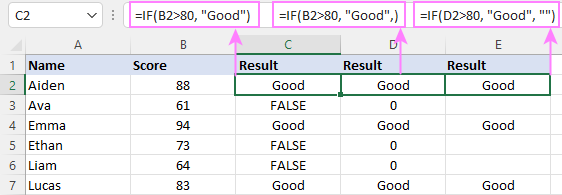
ટીપ. જ્યારે ઉલ્લેખિત શરત પૂરી થાય કે ન મળે ત્યારે તાર્કિક મૂલ્ય પરત કરવા માટે, મૂલ્ય_ઇફ_ટ્રુ માટે TRUE અને મૂલ્ય_if_false માટે FALSE સપ્લાય કરો. અન્ય એક્સેલ ફંક્શન્સ ઓળખી શકે તેવા બુલિયન મૂલ્યો બનવા માટે, TRUE અને FALSE ને ડબલમાં બંધ કરશો નહીંઅવતરણ તરીકે આ તેમને સામાન્ય ટેક્સ્ટ મૂલ્યોમાં ફેરવશે.
એક્સેલમાં IF ફંક્શનનો ઉપયોગ - ફોર્મ્યુલા ઉદાહરણો
હવે તમે IF ફંક્શનના વાક્યરચનાથી પરિચિત છો, ચાલો કેટલાક ફોર્મ્યુલા ઉદાહરણો જોઈએ અને શીખીએ કે કેવી રીતે જો પછી સ્ટેટમેન્ટનો વાસ્તવિકમાં ઉપયોગ કરવો. -જીવન દૃશ્યો.
સંખ્યાઓ સાથે એક્સેલ IF ફંક્શન
સંખ્યાઓ માટે IF સ્ટેટમેન્ટ બનાવવા માટે, લોજિકલ ઓપરેટર્સનો ઉપયોગ કરો જેમ કે:
- (=)ની સમાન
- ()ની બરાબર નથી
- (>) કરતાં વધુ
- (>=) કરતાં વધુ અથવા બરાબર
- (<) કરતાં ઓછું
- (<=) કરતાં ઓછું અથવા તેની બરાબર
ઉપર, તમે પહેલાથી જ આવા ફોર્મ્યુલાનું ઉદાહરણ જોયું છે જે તપાસે છે કે કોઈ સંખ્યા આપેલ સંખ્યા કરતા મોટી છે કે કેમ.
અને અહીં એક સૂત્ર છે જે તપાસે છે કે કોષમાં નકારાત્મક સંખ્યા છે કે કેમ:
=IF(B2<0, "Invalid", "")
નકારાત્મક સંખ્યાઓ માટે (જે 0 કરતા ઓછી છે), ફોર્મ્યુલા "અમાન્ય" પરત કરે છે; શૂન્ય અને સકારાત્મક સંખ્યાઓ માટે - એક ખાલી કોષ. 
ટેક્સ્ટ સાથે એક્સેલ IF ફંક્શન
સામાન્ય રીતે, તમે "ઇક્વલ ટુ" અથવા "ન ઇક્વલ ટુ" ઓપરેટરનો ઉપયોગ કરીને ટેક્સ્ટ વેલ્યુ માટે IF સ્ટેટમેન્ટ લખો છો.
ઉદાહરણ તરીકે, નીચેનું સૂત્ર B2 માં ડિલિવરી સ્ટેટસ તપાસે છે કે શું ક્રિયા જરૂરી છે કે નહીં:
=IF(B2="delivered", "No", "Yes")
સાદા અંગ્રેજીમાં અનુવાદિત, ફોર્મ્યુલા કહે છે: પરત કરો "ના " જો B2 "વિતરિત" ની બરાબર છે, તો "હા" અન્યથા. 
સમાન પરિણામ પ્રાપ્ત કરવાની બીજી રીત એ છે કે "નોટ ઇક્વલ ટુ" ઓપરેટરનો ઉપયોગ કરવો અને value_if_true અને value_if_false મૂલ્યો:
=IF(C2"delivered", "Yes", "No")
નોંધો:
- IF ના પરિમાણો માટે ટેક્સ્ટ મૂલ્યોનો ઉપયોગ કરતી વખતે, યાદ રાખો તેમને હંમેશા ડબલ અવતરણ માં બંધ કરવા માટે.
- મોટા ભાગના અન્ય એક્સેલ કાર્યોની જેમ, IF મૂળભૂત રીતે કેસ-સંવેદનશીલ છે . ઉપરોક્ત ઉદાહરણમાં, તે "વિતરિત", "વિતરિત" અને "વિતરિત" વચ્ચે તફાવત કરતું નથી.
ટેક્સ્ટ મૂલ્યો માટે કેસ-સંવેદનશીલ IF સ્ટેટમેન્ટ
અપરકેસ અને નાના અક્ષરોને અલગ-અલગ અક્ષરો તરીકે, કેસ-સંવેદનશીલ EXACT કાર્ય સાથે સંયોજનમાં IF નો ઉપયોગ કરો.
ઉદાહરણ તરીકે, જ્યારે B2 માં "વિતરિત" (અપરકેસ) હોય ત્યારે જ "ના" પરત કરવા માટે, તમે આ સૂત્રનો ઉપયોગ કરશો :
=IF(EXACT(B2,"DELIVERED"), "No", "Yes") 
જો કોષમાં આંશિક ટેક્સ્ટ હોય
તમે ચોક્કસ મેચને બદલે આંશિક મેચ પર શરતને બેઝ કરવા માંગતા હો, તો તાત્કાલિક તાર્કિક કસોટીમાં વાઇલ્ડકાર્ડનો ઉપયોગ કરવાનો ઉકેલ જે મનમાં આવે છે. જો કે, આ સરળ અને સ્પષ્ટ અભિગમ કામ કરશે નહીં. ઘણા કાર્યો વાઇલ્ડકાર્ડ સ્વીકારે છે, પરંતુ અફસોસની વાત એ છે કે IF તેમાંથી એક નથી.
એક કાર્યકારી ઉકેલ એ છે કે ISNUMBER અને SEARCH (કેસ-સંવેદનશીલ) અથવા FIND (કેસ-સંવેદનશીલ) સાથે સંયોજનમાં IF નો ઉપયોગ કરવો.
ઉદાહરણ તરીકે, જો "ડિલિવર્ડ" અને "આઉટ ફોર ડિલિવરી" બંને વસ્તુઓ માટે "ના" પગલાંની આવશ્યકતા હોય, તો નીચેનું સૂત્ર સારવાર માટે કામ કરશે:
=IF(ISNUMBER(SEARCH("deliv", B2)), "No", "Yes") 
વધુ માહિતી માટે , કૃપા કરીને જુઓ:
- આંશિક ટેક્સ્ટ મેચ માટે એક્સેલ IF સ્ટેટમેન્ટ
- જો સેલપછી સમાવે છે
તારીખો સાથે એક્સેલ IF સ્ટેટમેન્ટ
પ્રથમ દૃષ્ટિએ, એવું લાગે છે કે તારીખો માટે IF ફોર્મ્યુલા આંકડાકીય અને ટેક્સ્ટ મૂલ્યો માટે IF સ્ટેટમેન્ટ સમાન છે. અફસોસની વાત એ છે કે એવું નથી. અન્ય ઘણા કાર્યોથી વિપરીત, IF તાર્કિક પરીક્ષણોમાં તારીખોને ઓળખે છે અને તેમને માત્ર ટેક્સ્ટ સ્ટ્રીંગ્સ તરીકે અર્થઘટન કરે છે. બીજા શબ્દોમાં કહીએ તો, તમે "1/1/2020" અથવા ">1/1/2020" ના સ્વરૂપમાં તારીખ આપી શકતા નથી. IF ફંક્શન તારીખને ઓળખી શકે તે માટે, તમારે તેને DATEVALUE ફંક્શનમાં લપેટી લેવાની જરૂર છે.
ઉદાહરણ તરીકે, આપેલ તારીખ બીજી તારીખ કરતાં મોટી છે કે કેમ તે તમે કેવી રીતે તપાસી શકો તે અહીં છે:
=IF(B2>DATEVALUE("7/18/2022"), "Coming soon", "Completed")
આ ફોર્મ્યુલા કૉલમ B માં તારીખોનું મૂલ્યાંકન કરે છે અને જો કોઈ રમત 18-જુલાઈ-2022 અથવા પછીની તારીખ માટે શેડ્યૂલ કરવામાં આવી હોય, તો "સંપૂર્ણ" થાય તો "ટૂંક સમયમાં આવી રહ્યું છે" પરત કરે છે. 
અલબત્ત, એવું કંઈ નથી કે જે તમને પૂર્વવ્યાખ્યાયિત કોષ (E2 કહો) માં લક્ષ્ય તારીખ દાખલ કરવાથી અને તે કોષનો સંદર્ભ આપતા અટકાવે. ફક્ત સેલ એડ્રેસને સંપૂર્ણ સંદર્ભ બનાવવા માટે $ ચિહ્ન સાથે લોક કરવાનું યાદ રાખો. ઉદાહરણ તરીકે:
=IF(B2>$E$2, "Coming soon", "Completed")
તારીખની વર્તમાન તારીખ સાથે સરખામણી કરવા માટે, TODAY() ફંક્શનનો ઉપયોગ કરો. ઉદાહરણ તરીકે:
=IF(B2>TODAY(), "Coming soon", "Completed")
એક્સેલ IF સ્ટેટમેન્ટ બ્લેન્ક્સ અને નોન-બ્લેન્ક્સ માટે
જો તમે ચોક્કસ કોષ(કો) ખાલી હોવાના આધારે તમારા ડેટાને કોઈક રીતે ચિહ્નિત કરવા માંગતા હોવ અથવા ખાલી નથી, તમે આ કરી શકો છો:
- ISBLANK સાથે મળીને IF ફંક્શનનો ઉપયોગ કરો, અથવા
- લોજિકલ એક્સપ્રેશનનો ઉપયોગ કરો (ખાલીની બરાબર) અથવા "" (ની બરાબર નથીખાલી).
નીચેનું કોષ્ટક સૂત્ર ઉદાહરણો સાથે આ બે અભિગમો વચ્ચેનો તફાવત સમજાવે છે.
| તાર્કિક પરીક્ષણ | વર્ણન | ફોર્મ્યુલા ઉદાહરણ | |
| ખાલી કોષો | ="" | જો TRUE માટે મૂલ્યાંકન કરે છે કોષ દૃષ્ટિની રીતે ખાલી છે, ભલે તેમાં શૂન્ય-લંબાઈની સ્ટ્રિંગ હોય. અન્યથા, FALSE પર મૂલ્યાંકન કરે છે. | =IF(A1 ="", 0, 1) |
જો A1 દૃષ્ટિની રીતે ખાલી હોય તો 0 પરત કરે છે. અન્યથા 1 પરત કરે છે.
જો A1 માં ખાલી સ્ટ્રિંગ ("") હોય, તો ફોર્મ્યુલા 0 આપે છે.
TRUE નું મૂલ્યાંકન કરે છે તે સેલ છે એકદમ કંઈ સમાવે છે - કોઈ ફોર્મ્યુલા નથી, કોઈ ખાલી જગ્યા નથી, કોઈ ખાલી સ્ટ્રીંગ નથી.
અન્યથા, FALSE પર મૂલ્યાંકન કરે છે.
જો A1 એકદમ ખાલી હોય તો 0 પરત કરે છે, અન્યથા 1.
જો A1 માં ખાલી સ્ટ્રિંગ ("") હોય, તો ફોર્મ્યુલા 1 પરત કરે છે.
શૂન્ય-લંબાઈના તાર ધરાવતા કોષોને ખાલી ગણવામાં આવે છે.
જો A1 ખાલી ન હોય તો 1 પરત કરે છે; 0 નહિંતર.
જો A1 માં ખાલી સ્ટ્રિંગ હોય, તો ફોર્મ્યુલા 0 પરત કરે છે.
શૂન્ય-લંબાઈના તાર ધરાવતા કોષોને બિન-ખાલી .
ઉપરના સૂત્રની જેમ જ કામ કરે છે, પરંતુ A1 જો 1 આપે છે ખાલી સ્ટ્રિંગ સમાવે છે.
અને હવે, ચાલો ખાલી અને બિન-ખાલી IF સ્ટેટમેન્ટને ક્રિયામાં જોઈએ. ધારો કે તમારી પાસે કૉલમ B માં તારીખ હોય તો જ જો કોઈ રમત પહેલેથી જ રમાઈ ગઈ હોય. પૂર્ણ થયેલ રમતોને લેબલ કરવા માટે, આમાંથી એક ફોર્મ્યુલાનો ઉપયોગ કરો:
=IF(B2="", "", "Completed")
=IF(ISBLANK(B2), "", "Completed")
=IF($B2"", "Completed", "")
=IF(ISBLANK($B2)=FALSE, "Completed", "")
જો પરીક્ષણ કરવામાં આવ્યું હોય કોષોમાં કોઈ શૂન્ય-લંબાઈના તાર નથી, બધા સૂત્રો બરાબર એ જ પરિણામો આપશે: 
બે કોષો સમાન છે કે કેમ તે તપાસો
બે કોષો મેળ ખાય છે કે કેમ તે તપાસે તેવું સૂત્ર બનાવવા માટે, તેની સરખામણી કરો IF ના તાર્કિક પરીક્ષણમાં સમાન ચિહ્ન (=) નો ઉપયોગ કરીને કોષો. ઉદાહરણ તરીકે:
=IF(B2=C2, "Same score", "") 
બે કોષોમાં અક્ષર કેસ સહિત સમાન ટેક્સ્ટ છે કે કેમ તે તપાસવા માટે, તમારા IF ફોર્મ્યુલાને EXACT ફંક્શનની મદદથી કેસ-સંવેદનશીલ બનાવો.
ઉદાહરણ તરીકે, A2 અને B2 માં પાસવર્ડ્સની સરખામણી કરવા માટે, અને જો બે શબ્દમાળાઓ બરાબર એકસરખા હોય તો "મેચ" પરત કરે છે, અન્યથા "મેળ ન કરો" અન્યથા, સૂત્ર છે:
=IF(EXACT(A2, B2), "Match", "Don't match") 
IF પછી અન્ય ફોર્મ્યુલા ચલાવવા માટે ફોર્મ્યુલા
અગાઉના તમામ ઉદાહરણોમાં, એક્સેલ IF સ્ટેટમેન્ટ મૂલ્યો આપે છે. પરંતુ તે ચોક્કસ ગણતરી પણ કરી શકે છે અથવા જ્યારે કોઈ ચોક્કસ શરત પૂરી થાય અથવા પૂરી ન થાય ત્યારે અન્ય ફોર્મ્યુલા ચલાવી શકે છે. આ માટે, value_if_true અને/અથવા value_if_false દલીલોમાં અન્ય ફંક્શન અથવા અંકગણિત અભિવ્યક્તિને એમ્બેડ કરો.
ઉદાહરણ તરીકે, જો B280 થી વધુ છે, અમે તેને 7% દ્વારા ગુણાકાર કરીશું, અન્યથા 3% દ્વારા:
=IF(B2>80, B2*7%, B2*3%) 
એક્સેલમાં બહુવિધ IF સ્ટેટમેન્ટ
સારમાં, ત્યાં બે છે એક્સેલમાં બહુવિધ IF સ્ટેટમેન્ટ લખવાની રીતો:
- અનેક IF ફંક્શનને એક બીજામાં નેસ્ટ કરવું
- લોજિકલ ટેસ્ટમાં AND અથવા OR ફંક્શનનો ઉપયોગ કરીને
નેસ્ટેડ IF સ્ટેટમેન્ટ
નેસ્ટેડ IF ફંક્શન્સ તમને એક જ કોષમાં બહુવિધ IF સ્ટેટમેન્ટ મૂકવા દે છે, એટલે કે એક ફોર્મ્યુલાની અંદર બહુવિધ શરતોનું પરીક્ષણ કરો અને તે પરીક્ષણોના પરિણામોના આધારે અલગ-અલગ મૂલ્યો પરત કરો.
ધારો કે તમારું ધ્યેય સ્કોર પર આધારિત વિવિધ બોનસ સોંપવાનો છે:
- 90 થી વધુ - 10%
- 90 થી 81 - 7%
- 80 થી 70 - 5%
- 70 થી ઓછા - 3%
કાર્ય પૂર્ણ કરવા માટે, તમે 3 અલગ IF ફંક્શન્સ લખો અને તેમને એક બીજામાં આ રીતે નેસ્ટ કરો:
=IF(B2>90, 10%, IF(B2>=81, 7%, IF(B2>=70, 5%, 3%))) 
વધુ ફોર્મ્યુલા ઉદાહરણો માટે, કૃપા કરીને જુઓ:
- Excel નેસ્ટેડ IF ફોર્મ્યુલા
- Nested IF ફંક્શન: ઉદાહરણો, શ્રેષ્ઠ પ્રયાસો અને વિકલ્પો
Excel IF સ્ટેટમેન્ટ સાથે મ્યુ ltiple શરતો
AND અથવા OR તર્ક સાથે ઘણી શરતોનું મૂલ્યાંકન કરવા માટે, અનુરૂપ કાર્યને લોજિકલ ટેસ્ટમાં એમ્બેડ કરો:
- AND - જો બધા હશે તો TRUE આપશે શરતો પૂરી થાય છે.
- અથવા - જો કોઈપણ શરતો પૂરી થાય તો TRUE પરત કરશે.
ઉદાહરણ તરીકે, જો બંને સ્કોર કરે તો "પાસ" પરત કરવા B2 અને C2 માં 80 કરતા વધારે છે, સૂત્ર છે:
=IF(AND(B2>80, C2>80), "Pass", "Fail")
મેળવવા માટે

